Met Windows 10 kunt u de transparantie omschakelenvan het Start-menu, de taakbalk en het actiecentrum. De transparantie van deze drie UI-elementen is gekoppeld aan één schakelaar in de app Instellingen. Om transparantie te beheren, ga je naar Personalisatie> Kleuren in de app Instellingen en schakel je deze in / uit. Met deze instelling kunnen gebruikers niet selectief transparantie op het ene element toepassen, terwijl het andere een effen kleur blijft, noch kunt u selecteren hoe transparant het Start-menu moet zijn. U kunt het Start-menu en de taakbalk nog steeds aanzienlijk transparanter maken dan standaard door een registersleutel aan te passen. Hier is hoe.
Druk op Win + R om het dialoogvenster Uitvoeren te openen. Typ Regedit om de Register-editor te openen. Wanneer dit wordt gevraagd, laat u het wijzigingen aanbrengen op uw systeem. U hebt beheerdersrechten nodig om registersleutels te bewerken.
Ga naar; om het Start-menu transparanter te maken;
HKEY_CURRENT _USERSOFTWAREMicrosoftWindowsCurrentVersionThemesPersonalize
Er moet een sleutel zijn met de naam EnableTransparencyen de waarde wordt ingesteld op 1. Bewerk de waarde op 0 en open vervolgens het Start-menu. U zult zien dat het aanzienlijk transparanter is dan voorheen.

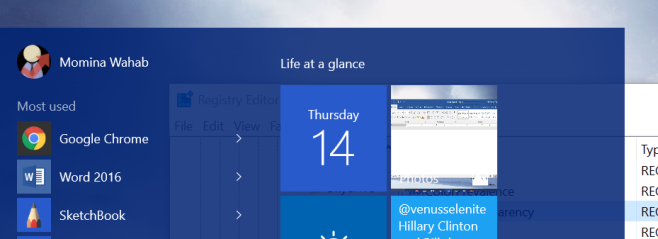
Door de verhoogde transparantie kunt u tekst lezeneen venster of document dat open is achter het Start-menu. Het verschil is het duidelijkst wanneer er een lichtvenster achter het Start-menu is of als het behang een felle kleur heeft. Als je achtergrond een donkerdere kleur heeft, zul je niet veel verschil zien. Dit is natuurlijk een triviale kwestie, omdat je de bureaubladachtergrond altijd kunt wijzigen. De wijziging lijkt geen invloed te hebben op het Actiecentrum.
Ga naar; om de taakbalk transparanter te maken;
HKEY_LOCAL_MACHINESOFTWAREMicrosoftWindowsCurrentVersionExplorerAdvanced
Zoek hier naar de sleutel met de naam UseOLEDTaskbarTransparency en wijzig de waarde in 1. Het verschil dat door de wijziging wordt gemaakt, is hieronder te zien.


De vraag of dit meer esthetisch is of niet, hangt af van de tegels die in uw Start-menu zijn vastgezet en het kleurenthema dat goed bij de achtergrond past.













Comments